Отладка по USB - это ключевой инструмент для разработчиков и опытных пользователей Android, который позволяет получить расширенный доступ к устройству и выполнить различные действия, такие как установка приложений, отладка кода или обновление операционной системы.
Активация отладки по USB на Samsung A10 довольно проста, но все же требует некоторых дополнительных шагов. В этой пошаговой инструкции мы расскажем вам, как включить отладку по USB на Samsung A10 и начать использовать все ее возможности.
Чтобы активировать отладку по USB, необходимо выполнить следующие шаги:
Шаг 1: Откройте "Настройки" на своем Samsung A10
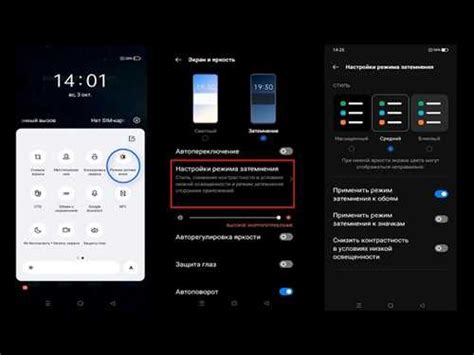
Чтобы активировать отладку по USB на своем Samsung A10, вам нужно открыть раздел "Настройки" на устройстве. Для этого выполните следующие действия:
- На главном экране вашего Samsung A10 найдите иконку "Настройки" и нажмите на нее. Обычно она располагается на самом верхнем уровне главного экрана или может быть размещена в папке "Приложения".
- После нажатия на иконку "Настройки" откроется главное меню настроек вашего устройства.
- Прокрутите список доступных настроек вниз и найдите раздел "О телефоне" или "Об устройстве". В разных версиях операционной системы Samsung One UI может быть немного разное название, но обычно это один из последних разделов в списке.
- После открытия раздела "О телефоне" или "Об устройстве", прокрутите его содержимое вниз и найдите пункт "Номер сборки" или "Версия ПО". Этот пункт отвечает за отображение информации о версии операционной системы вашего Samsung A10.
- Теперь вам нужно совершить серию нажатий на пункт "Номер сборки" или "Версия ПО". Нажимайте на него несколько раз подряд, пока не появится окно с сообщением о том, что режим разработчика включен.
Следующим шагом будет активация режима разработчика на вашем Samsung A10. Это позволит вам получить доступ к расширенным настройкам, включая отладку по USB.
Шаг 2: Прокрутите вниз и выберите "О телефоне"
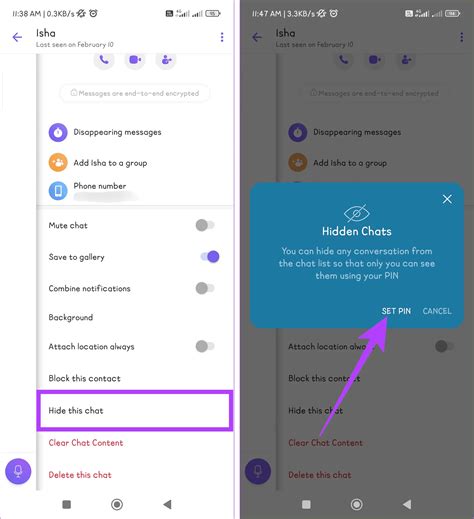
После открытия настроек устройства прокрутите страницу вниз до раздела "Об устройстве" и нажмите на него.
Также вы можете открыть раздел "О телефоне" путем пролистывания вниз по главному экрану настроек.
В этом разделе будут указаны все основные сведения о вашем устройстве, включая модель, серийный номер, версию операционной системы и другую полезную информацию.
Шаг 3: Найдите "Номер сборки" и нажмите на него несколько раз
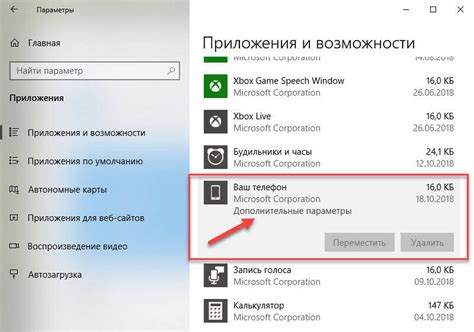
Чтобы активировать отладку по USB на Samsung A10, необходимо найти и активировать режим разработчика на устройстве. Для этого выполните следующие 3 простых шага:
1. Откройте "Настройки" на вашем устройстве.
Свайпните вниз по экрану, чтобы открыть панель уведомлений, а затем нажмите на значок шестеренки, чтобы открыть "Настройки".
2. Прокрутите вниз и выберите "О телефоне".
Прокрутите список доступных опций в "Настройках" вниз и найдите в нем пункт "О телефоне".
3. Найдите "Номер сборки" и нажмите на него несколько раз.
После выбора "О телефоне" вы увидите информацию о вашем устройстве. Прокрутите этот список до тех пор, пока не найдете пункт "Номер сборки" и тапните по нему несколько раз подряд.
Поздравляю! Теперь вы активировали режим разработчика на Samsung A10. Вы можете вернуться в "Настройки" и найти новый пункт "Разработчик", где включить отладку по USB и использовать его для подключения устройства к компьютеру.
Шаг 4: Вернитесь на предыдущую страницу и прокрутите вниз, пока не увидите "Режим разработчика"
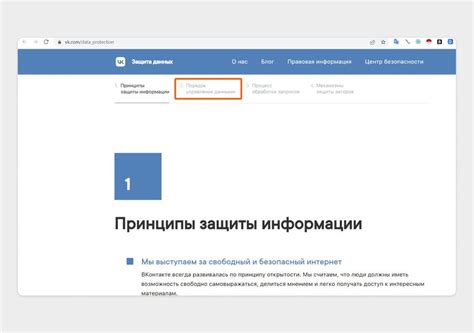
1. Нажмите кнопку "Назад" на устройстве или используйте жест свайпа для возврата на предыдущую страницу.
2. Прокрутите страницу вниз, чтобы просмотреть дополнительные настройки.
3. Продолжайте прокручивать до тех пор, пока не увидите раздел под названием "Режим разработчика".
| Наименование | Описание |
|---|---|
| Режим разработчика | Это скрытая опция в настройках вашего устройства, позволяющая получить доступ к дополнительным функциям и инструментам для разработчиков. |
4. Нажмите на "Режим разработчика", чтобы перейти к его настройкам.